电脑把u盘里的文件删了怎么恢复?三种方法详细指南
2023-11-01 19:29 34

电脑把u盘里的文件删了怎么恢复?我们将探讨一种关键问题,即电脑U盘数据的恢复方法。数据丢失可能是每位电脑用户都曾经面临过的问题,而U盘作为一种常见的便携式存储设备,也不例外。当您在U盘上存储重要文件时,数据的丢失可能会给您带来不小的困扰。我们将通过图文和视频的方式,介绍关于电脑U盘数据恢复的原理和解决方法。
让我们明确一点,当我们发现U盘数据丢失后,最重要的是要保持冷静。带有急躁的情绪往往会导致错误的数据恢复方法的使用,严重情况下甚至可能导致更多数据的丢失。所以,在开始任何恢复尝试之前,请放松自己的情绪,我们将为您提供一些有效的方法来解决这一问题。
一. 关于出现这些问题的原因及解决方法
当我们使用电脑与U盘交互时,出现文件误删除或U盘数据损坏的情况并不鲜见。这些问题可能由多种原因引起,包括但不限于以下情形:
- 1. 误操作:不小心点击了删除文件选项,或者将文件移动到了错误的位置。
- 2. 病毒感染:电脑可能感染了病毒或恶意软件,导致U盘中的文件被损坏或删除。
- 3. 异常断电:突然的电源中断或U盘的不安全拔出可能导致文件系统损坏。
- 4. U盘故障:U盘本身可能存在硬件问题,如坏道或芯片故障。
不过,好消息是,您不需要成为电脑专家来解决这些问题。在大多数情况下,您可以采取以下简单步骤来解决文件误删除或数据损坏的问题:
- 1. 立即停止使用该U盘:如果您不小心删除了文件,停止在U盘上进行任何写操作,以避免覆盖已删除文件的机会。
- 2. 寻找回收站:检查您的电脑的回收站,可能误删除的文件仍在那里。
- 3. 使用备份:如果您有文件的备份,您可以轻松地将其还原到U盘上。
如果您怀疑U盘存在坏道的情况,强烈建议您立即备份磁盘。因为每一次读取都会让坏道增加,从而使数据恢复变得更加困难。
当面对电脑U盘数据丢失的问题时,不要惊慌。本文将为您提供详细的解决方法,帮助您恢复丢失的数据,无需拥有专业知识。请继续阅读以了解更多关于U盘数据恢复的方法。
您是否知道U盘数据丢失后,如何正确处理U盘为以后数据成功恢复的关键步骤吗?请观看U盘数据丢失后正确处理方法教学视频。
二. 使用妥妥数据恢复软件恢复u盘删除文件的三种方法
当面对U盘数据丢失问题时,妥妥数据恢复软件提供了三种有效的数据恢复方法,分别是:
- 1. 快速恢复删除文件: 这是最快速的恢复方法,它按照丢失文件的原有路径进行恢复,方便查找,可以节省大量时间。
- 2. 深度恢复: 如果快速恢复无法找回您想要的文件,可以尝试使用深度恢复功能。该功能通过扫描U盘底层数据,以尽可能完整地恢复文件。
- 3. 自定义文件格式恢复: 如果前两种方法都无法成功找回U盘中丢失的文件,妥妥数据恢复软件的自定义文件格式恢复功能将是您的最后选择。它通过特征码查找丢失文件,拥有最高的恢复成功率。
请注意,如果您已经使用其他各种恢复方法,都无法成功找回U盘中丢失的文件,请直接使用“自定义文件格式”功能来恢复,无需再使用“快速恢复删除文件”和“深度恢复”功能进行数据恢复,因为它们的恢复成功率要低于“自定义文件格式恢复”功能。
方法一:快速恢复删除文件
妥妥数据恢复软件的“快速恢复删除文件”功能是一项出色的工具,它具有多重优点。这个功能的扫描速度非常快,通常只需几分钟时间,就能够完成整个扫描过程,让您迅速找回丢失的文件。更重要的是,它能够按照丢失文件原有的路径进行恢复,使您能够轻松找到您需要的文件。
这一高效的功能的秘诀在于它仅扫描U盘文件分配表。文件分配表保存了被删除文件的信息,包括文件名称和位置,尽管这些文件在电脑上看不见,但它们实际上仍然存在于磁盘中。“快速恢复删除文件”功能的快速扫描能够快速找回这些被删除的文件,使您的数据丢失问题得以解决。
快速恢复删除文件功能恢复U盘文件使用方法如下:
第一步 下载并安装妥妥数据恢复软件。注意:不要安装再丢失的数据盘符中。
第二步 运行软件后,再插入U盘。
第三步 选择“快速恢复删除文件”功能,点击“下一步”按钮。
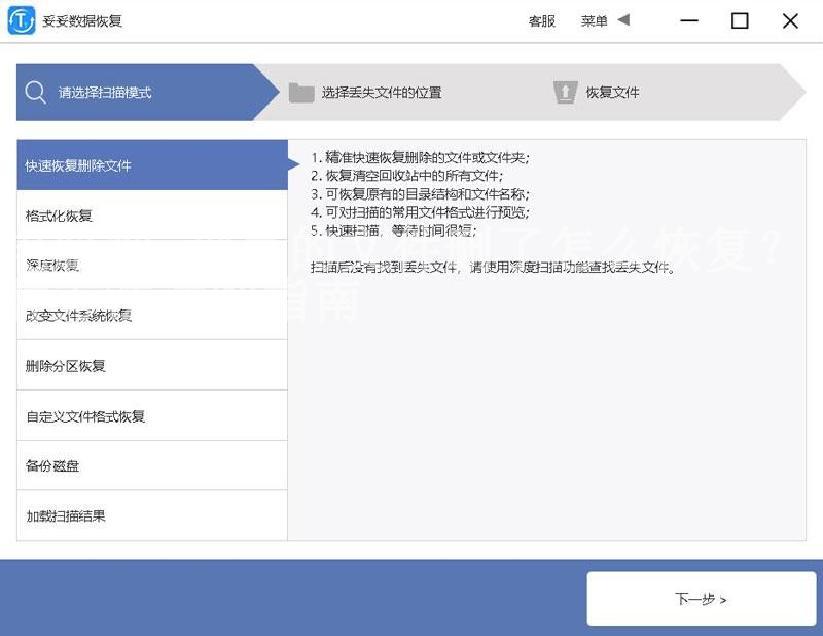
第四步 选择丢失数据的盘符,点击“下一步”按钮”。
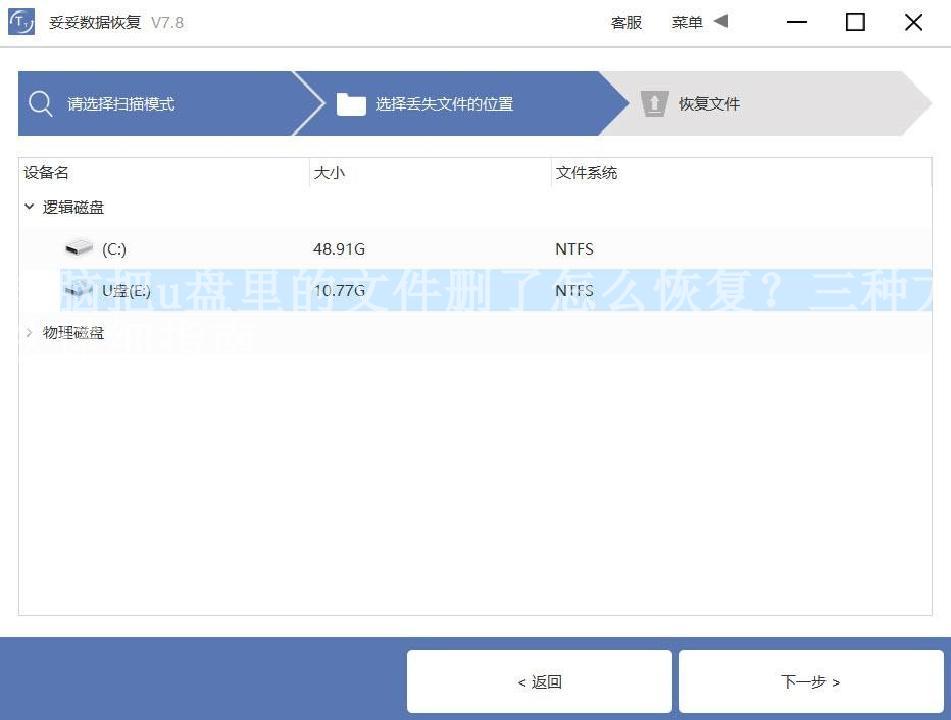
第五步 扫描程序开始执行,扫描完成了后根据扫描结果查找丢失文件。
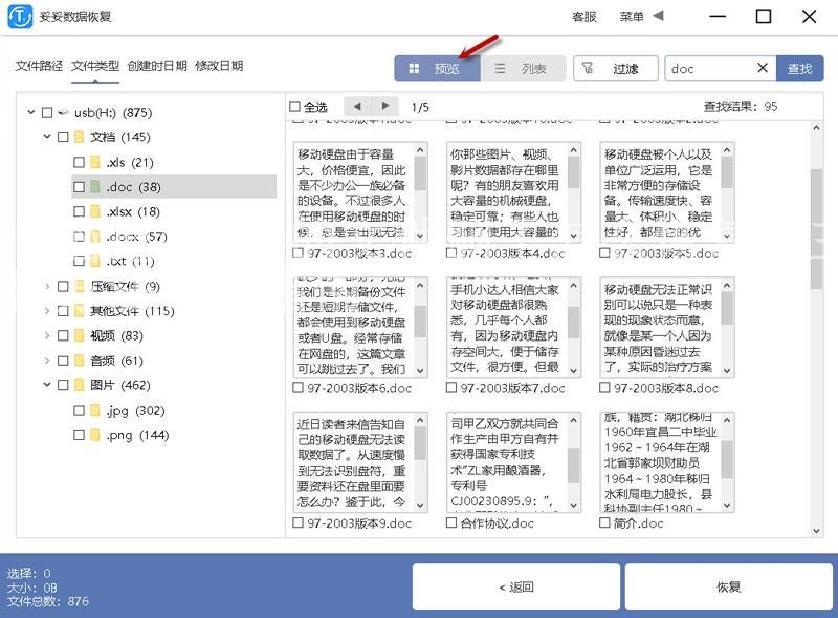
第六步 选择需要恢复的文件,点击“恢复”按钮。恢复成功后,打开文件查看恢复文件情况。
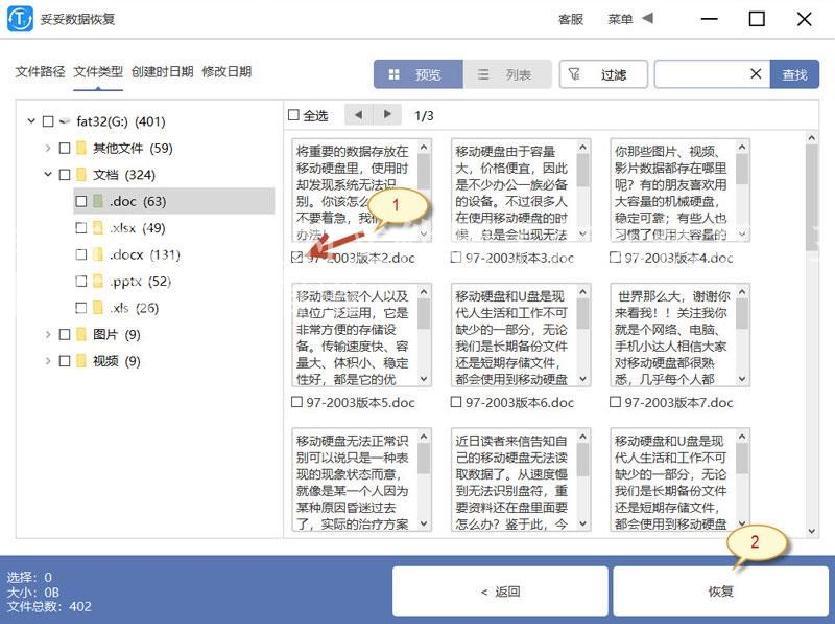
请观看快速恢复删除文件教学视频:
方法二:深度恢复
妥妥数据恢复软件的“深度恢复”功能是一个强大的工具,用于处理更复杂的数据丢失情况。与“快速恢复删除文件”功能相似,这个功能也具有出色的恢复潜力。不过,与其说是功能的差异,不如说是深度恢复主要应对更严重的数据丢失问题。
值得注意的是,深度恢复功能的使用方法与“快速恢复删除文件”功能基本相同,因此无需额外的操作指南。您只需按照妥妥数据恢复软件的通用步骤,即可轻松启动深度恢复过程。
深度恢复的独特之处在于它通过扫描丢失数据盘的底层数据来获取有用信息。这使得恢复成功率较高,因为它不仅考虑了文件分配表中的信息,还可以检索到更多的数据碎片,使文件恢复更加完整。如果您的数据丢失情况较为复杂,深度恢复功能可能是您最佳的选择。
请观看深度恢复教学视频:
方法三:自定义文件格式恢复
自定义文件格式恢复是妥妥数据恢复软件提供的强大功能之一。它的特点在于只查找并恢复您需要的特定格式文件,同时过滤掉其他无用的文件,以节省您宝贵的时间。
自定义文件格式恢复功能的使用方法非常独特。它需要您提供包含至少10个相同格式但不同文件的文件夹。这些文件应该来自同一台电脑、使用相同的操作系统和软件版本,因为每个文件的特征码都会因这些因素而不同。软件将自动分析这些文件,生成一个唯一的特征码,然后根据该特征码扫描丢失数据盘中与之相关的所有数据。
由于自定义文件格式恢复是基于特征码的扫描,它可以非常全面地恢复数据,确保您能够找回各种格式的文件。如果您需要恢复多种格式的文件,只需为每种格式创建一个文件夹,然后将相应的文件放入其中。这个功能的唯一限制是,它无法按照丢失文件的原有路径进行恢复。它为您提供了一个高度个性化的恢复方式,以确保您获得所需的文件。
请观看自定义文件格式恢复教学视频:
方法四:如何在扫描结果中快速查找丢失文件
当使用妥妥数据恢复软件进行扫描后,扫描结果中可能会包含大量文件,其中一些是您需要找回的丢失文件,而其他一些可能是无关的文件。在这种情况下,如何快速、有效地找到您丢失的文件呢?以下是一些方法:
- 1. 点击"预览"查看文件:您可以使用软件的"预览"功能来查看文件内容。需要注意的是,有些文件可能无法在预览中显示,必须先进行恢复才能查看。
- 2. 点击"文件路径"查看文件:软件会显示文件的路径信息,帮助您确定文件的位置。
- 3. 点击"文件类型"查看文件:按文件类型分类,以便更容易找到特定类型的文件。
- 4. 点击"创建时日期"查看文件:您还可以按照文件的创建日期来查找文件。
- 5. 使用“过滤”查询方法精确查找丢失文件:软件还提供了过滤功能,您可以根据文件名称、类型、大小等信息进行筛选,以精确查找您丢失的文件。
这些方法将帮助您在扫描结果中快速定位并找回您需要的文件,提高数据恢复的效率。
请观看快速查找并恢复文件方法教学视频:
三. 数据恢复原理
了解数据恢复的原理对于成功找回丢失的文件至关重要。在我们深入讨论原理之前,让我们明确一点,存储与删除都是以"块"的形式进行的。文件系统中的引导区、文件分配表、根目录和数据区都包含了这些块,它们的变化对于数据恢复至关重要。
当文件被删除时,实际上并没有真正地从存储介质中删除,而是将文件标记为可被覆盖的"块"。这意味着文件的内容仍然存在于磁盘中,只是文件系统不再将其列为可用文件。数据恢复软件的原理在于扫描磁盘,查找这些被标记为可被覆盖的"块",并将它们恢复为可读的文件。
具体来说,数据恢复软件通过以下方式实现:
- 1. 引导区恢复:软件可以恢复引导区,这是文件系统的核心,其中包含了关于文件系统结构的关键信息。
- 2. 文件分配表恢复:文件分配表记录了存储块的分配情况。恢复软件可以读取文件分配表,并查找被标记为可覆盖的块。
- 3. 根目录恢复:根目录包含文件和文件夹的基本信息。数据恢复软件可以还原被删除的文件的条目。
- 4. 数据区恢复:数据区存储着文件的实际内容。恢复软件会根据文件分配表中的信息,找到被标记的块,然后将它们组合成可读的文件。
这种原理的理解对于成功的数据恢复至关重要,因为它有助于软件识别并还原已删除的文件,无论是从U盘还是其他存储介质中。
请观看U盘数据存储与删除恢复原理教学视频:
四. 避免硬U盘文件丢失的问题再次发生
虽然我们已经学习了如何使用数据恢复软件来找回丢失的文件,但更重要的是采取措施,避免这些问题再次发生。为了确保您的数据永远不会丢失,备份是至关重要的。
备份数据的重要性无法言喻。无论是定期备份到外部硬盘、云存储还是使用网络备份解决方案,备份都是保护您数据的有效手段。以下是一些备份数据的方法:
- 1. 外部硬盘备份:将重要数据定期复制到外部硬盘或U盘上,以提供物理层面的备份。
- 2. 云存储备份:使用云存储服务,如Google云盘、Dropbox等,将数据上传到云端,以便在任何地方访问和还原。
- 3. 网络备份解决方案:考虑使用专门的网络备份解决方案,这些服务提供自动、定期的备份,确保数据的安全性。
通过定期备份数据,您可以最大程度地降低数据丢失的风险,即使发生了意外,您也能轻松找回备份的文件。不要等到数据丢失时才后悔没有备份,采取预防措施是最明智的选择。
五. 总结
我们详细介绍了关于电脑U盘数据恢复的方法和原理。我们了解了误删除文件的原因以及使用妥妥数据恢复软件的三种方法:快速恢复删除文件、深度恢复和自定义文件格式恢复。我们还学习了如何在扫描结果中快速查找丢失文件,并了解了数据恢复的原理,包括引导区、文件分配表、根目录和数据区中的"块"。
我们强调了避免硬U盘文件丢失的问题再次发生的重要性,提出了备份数据的方法。备份是确保您的数据安全的最佳方式,它可以防止数据丢失,并为您提供一份可靠的数据备份。
希望通过本文的内容,您对U盘数据恢复有了更清晰的认识,能够更好地应对数据丢失问题,同时也能采取措施预防未来的数据丢失。













